Leonardo atualizou em 20/08/2025 para Dicas de Desbloqueio do Android | Mais Artigos
Se você não saiu da sua conta do Google antes de redefinir seu telefone Android para os padrões de fábrica, o bloqueio FRP aparecerá após a redefinição e solicitará uma senha para verificar sua identidade. Se você se lembrar do PIN correto, será fácil resolver esse problema. No entanto, se você esquecer ou não souber o código, o que pode fazer para ignorar a verificação do PIN após a redefinição de fábrica ? Em seguida, orientaremos você sobre como lidar com a situação e permitiremos que você acesse seu dispositivo facilmente.
Se você vir a mensagem "Seu telefone foi redefinido para a configuração original. Digite seu PIN para desbloqueá-lo" em seu telefone Android após restaurar as configurações de fábrica, é o bloqueio do Google FRP . O recurso Google Factory Reset Protection é um mecanismo antirroubo que é ativado automaticamente no momento em que você configura uma conta do Google; em outras palavras, é um sistema de controle de segurança que protege seu telefone de qualquer olhar curioso que esteja tentando usá-lo.
O FRP está disponível no Android 5.0 e versões posteriores para aumentar a segurança. Uma vez ativado, ele solicitará verificação de senha/PIN/padrão ou credenciais do Google durante e após a redefinição de fábrica. Se alguém roubar seu telefone ou encontrar seu telefone perdido, não será possível limpar os dados e acessá-los imediatamente. Isso ocorre porque, ao redefinir o seu dispositivo, eles serão solicitados a fornecer o seu código PIN, que eles não conhecem.
Portanto, o bloqueio FRP protege dispositivos roubados e perdidos contra acesso. No entanto, se o proprietário do dispositivo esquecer a senha do Android , será complicado usar o telefone após a redefinição. Não se preocupe! Examinaremos todas as maneiras possíveis de ignorar o PIN de verificação após uma redefinição de fábrica .
EaseUS MobiUnlock para Android é uma ferramenta poderosa que pode ajudá-lo a se livrar da solicitação de verificação de PIN após redefinição de fábrica no Samsung Galaxy sem senha. Com ele, você pode remover facilmente a conta do Google previamente sincronizada do seu Android e recuperar o acesso total ao seu dispositivo. É fácil de usar e contornar o bloqueio de FRP no Samsung com apenas alguns cliques.
Principais recursos do EaseUS MobiUnlock:
Como ignorar a verificação do PIN após a redefinição de fábrica na Samsung:
Passo 1. Baixe e instale EaseUS MobiUnlock para Android. Conecte seu telefone Samsung ao computador.
Passo 2. Inicie o EaseUS MobiUnlock para Android e escolha Remover Google Lock (FRP) na interface principal.
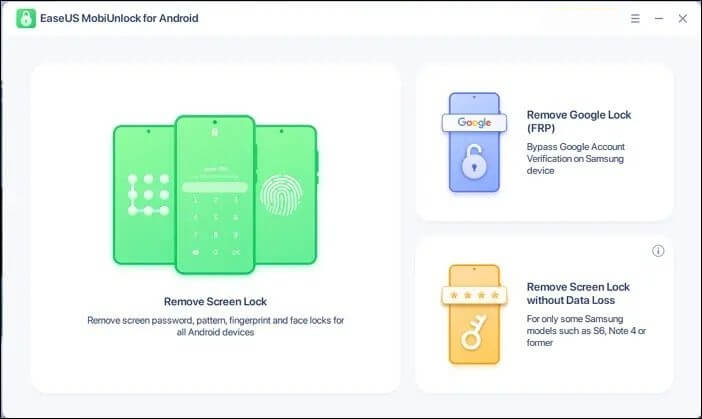
Etapa 3. Na próxima tela, selecione curinga para todas as versões (remoção com um clique) e clique em Iniciar.
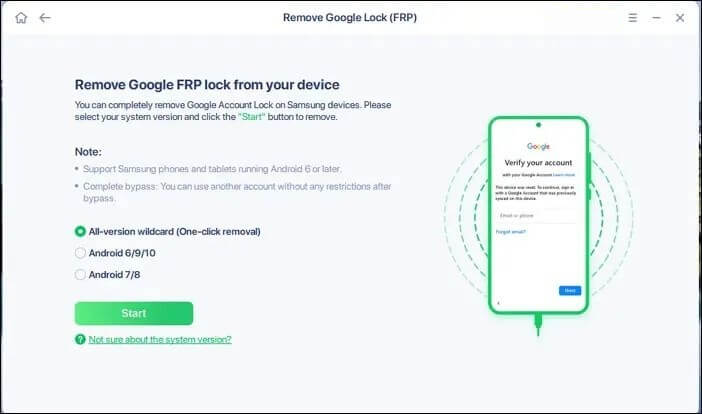
Passo 4. Em seguida, este programa irá ignorar automaticamente o bloqueio de FRP no Samsung sem senha.
Se você comprou um dispositivo usado e ainda tem o contato do usuário anterior que conhece o código PIN ou as credenciais da conta do Google, considere-se com sorte, pois poderá contatá-lo e obter o código para desbloquear seu telefone Android. Com esse método, ignorar a tela de solicitação de verificação de PIN pode ser feito facilmente, sem gastar um centavo. Tudo o que você precisa fazer é entrar em contato com o proprietário anterior para obter ajuda com o PIN correspondente.
Se você não possui um computador e perdeu contato com o proprietário anterior, existe mais uma maneira de ajudá-lo a remover a solicitação de PIN verificada sem um computador em qualquer dispositivo Android. Esta solução envolve enganar o Google com seus teclados no menu de configurações. No entanto, tem algumas limitações: não é 100% viável e é difícil de operar.
Passo 1. Na tela onde é solicitado um PIN, toque na opção Usar minha conta do Google na parte inferior da tela.
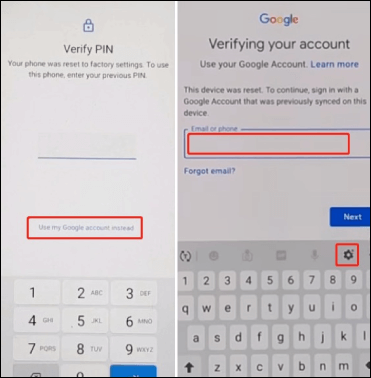
Passo 2. Toque no campo de texto para abrir o teclado. No teclado, toque no ícone de engrenagem para acessar as configurações.
Etapa 3. Toque no botão Voltar para acessar a página de seleção do teclado e selecione Google Voice Typing. Toque nos arquivos de pesquisa, digite voz e selecione Voz nos resultados da pesquisa.
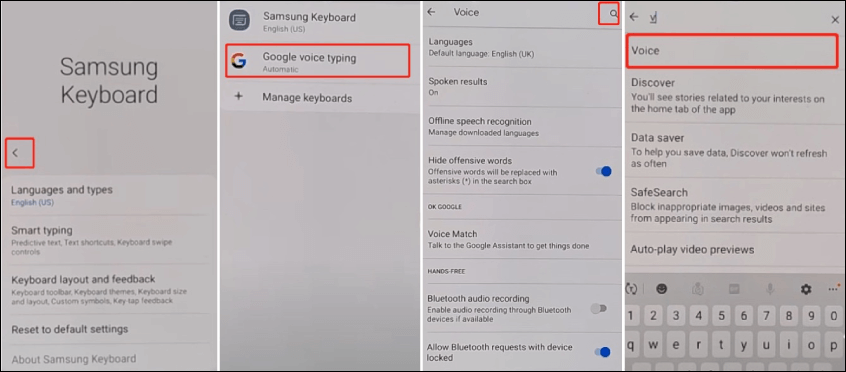
Passo 4. Depois que as configurações de voz aparecerem, toque no ícone Voltar novamente e toque em Geral.
Etapa 5. Localize Gerenciar pesquisas pendentes. Toque no ícone de pesquisa e digite Configurações para pesquisá-lo.
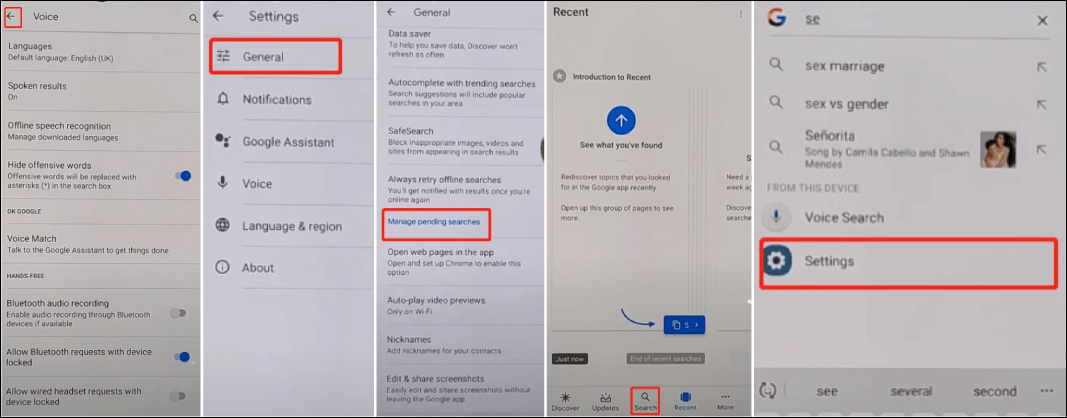
Passo 6. Ao abrir o menu de configurações, vá para Biometria e segurança > Reconhecimento facial > Continuar.
Passo 7. Em seguida, você poderá selecionar a forma de desbloquear seu telefone: usando um padrão, PIN ou senha. Escolha o que você preferir e defina um novo padrão/PIN/senha.
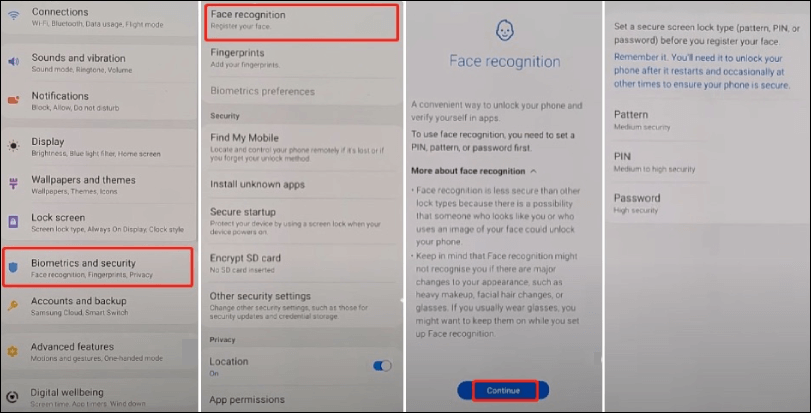
Etapa 8. Quando terminar, pressione e segure o botão liga / desliga para desligar o telefone. Após alguns segundos, reinicie-o novamente.
Etapa 9. Finalmente, você pode acessar seu dispositivo Android com uma nova senha/PIN/padrão que acabou de definir.
Existe outra maneira de desbloquear seu Android com o teclado do Google se o procedimento acima falhar:
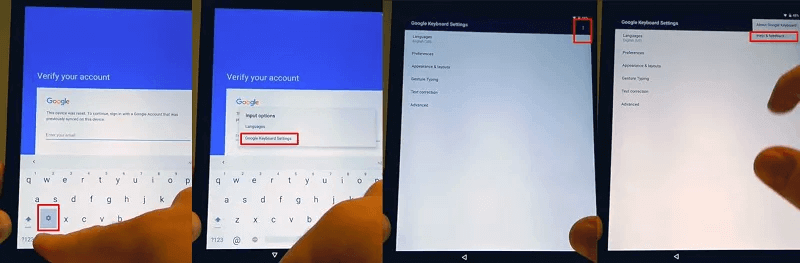
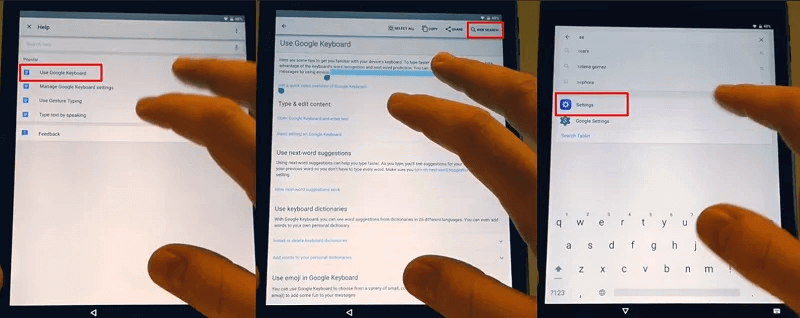
Agora, você aprendeu três soluções para ignorar a verificação do PIN após a redefinição de fábrica . Sempre que você se encontrar em uma situação relacionada a este problema, as soluções demonstradas acima deverão ser úteis. Experimente qualquer um que combine com você. A propósito, EaseUS MobiUnlock para Android é a melhor solução e oferece uma maneira fácil de remover o bloqueio FRP.
1. Uma redefinição de fábrica remove o bloqueio do PIN?
Sim, uma redefinição de fábrica removerá o bloqueio do PIN de um dispositivo. Isso redefinirá o dispositivo para as configurações originais de fábrica, removendo todos os dados, configurações e senhas, incluindo o bloqueio do PIN.
2. Você pode redefinir um telefone para os padrões de fábrica sem um código PIN?
Na maioria dos casos, você precisará inserir o código PIN ou a senha para realizar uma redefinição de fábrica em um telefone. Esta medida de segurança impede o acesso não autorizado ao dispositivo e protege os seus dados pessoais. Se você não souber o código PIN ou a senha, poderá colocar seu telefone no modo de segurança ou no modo de recuperação e redefini-lo.
Por favor, compartilhe esta postagem com mais amigos necessitados nas plataformas de mídia social.
Artigos relacionados - Também no Software EaseUS
Como ignorar o bloqueio do Google FRP em qualquer tablet Android
![]() Leonardo 2025-08-20
Leonardo 2025-08-20
Como desbloquear Samsung S24/S24 Ultra sem senha
![]() Leonardo 2025-08-20
Leonardo 2025-08-20
Como desbloquear um tablet quando você esqueceu a senha [4 maneiras]
![]() Leonardo 2025-08-20
Leonardo 2025-08-20
Código secreto para desbloquear a senha do telefone Android [Novo para 2025]
![]() Leonardo 2025-08-20
Leonardo 2025-08-20